Come aggiornare Google Chrome all'ultima versione

Google Chrome è impostato per l'aggiornamento automatico al riavvio. Ma se lo lasci aperto per giorni, ti perdi nuove fantastiche funzionalità. Ecco come aggiornarlo manualmente.
Il browser Google Chrome è impostato su automaticamentesi aggiorna all'ultima versione - se la riavvii, cioè. La maggior parte delle persone probabilmente lo chiude e lo riavvia ogni giorno o pochi giorni. Tuttavia, ci sono alcuni (incluso me) che lo lasciano aperto per giorni o addirittura settimane con 50 schede aperte e ci mancano gli aggiornamenti.
Mi sono reso conto che è successo ieri quando ho letto della nuova funzione di "ricerca conversazionale" di Google. Puoi usarlo solo con l'ultima versione di Chrome.
Aggiorna Google Chrome - Opzione 1
1. Per aggiornare manualmente all'ultima versione, fare clic su Opzioni > Aiuto > Informazioni su Google Chrome.
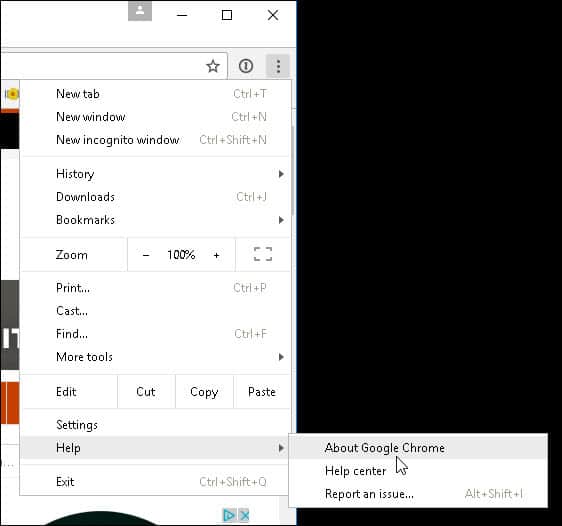
2. Lì vedrai la versione corrente che stai utilizzando e che è disponibile un aggiornamento. Clic Rilancioe eseguirai l'ultima versione in pochissimo tempo.
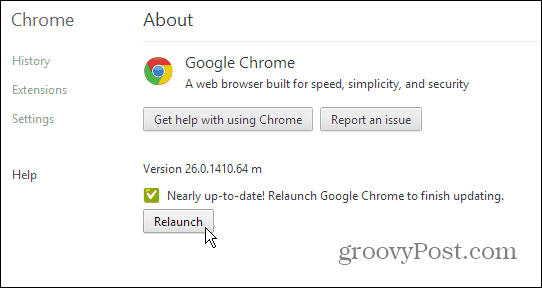
Aggiorna Google Chrome - Opzione 2
1. Una scorciatoia per il processo sopra è semplicemente digitare: chrome: // cromo / nella barra degli indirizzi URL.
2. Questo ti porterà al Chrome, Di pagina. Se è necessario un aggiornamento, basta fare clic Rilancio.
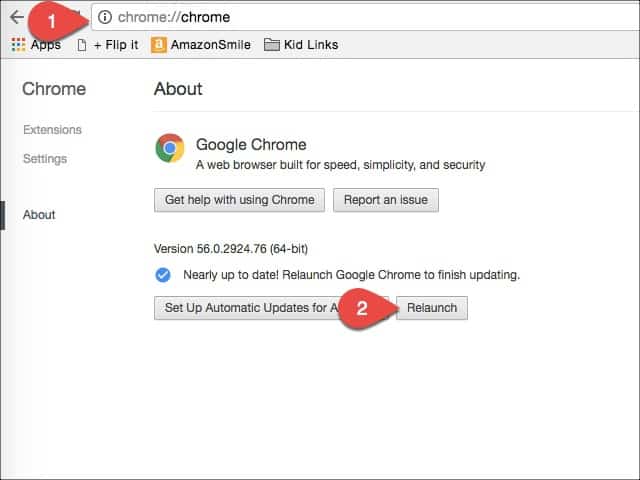
Se ti piace stare in cima alle cose e fareassicurati che il tuo software sia aggiornato il prima possibile. Questo è un ottimo modo per assicurarti di avere le ultime patch di sicurezza e le nuove funzionalità per Chrome. Hai il controllo per assicurarti di avere "l'ultimo e il più grande" invece di aspettare che il browser scelga quando ricevi gli aggiornamenti. Grazie a Dan nella nostra sezione commenti per questa seconda opzione!









lascia un commento